ホームページの更新や投稿を行ったにもかかわらず、変更が反映されないという経験はありませんか?それは、ウェブサイトがブラウザーのキャッシュによって以前のバージョンを表示し続けている可能性があります。
ブラウザーのキャッシュは、ウェブサイトの高速読み込みを可能にする便利な機能ですが、時には最新の情報が反映されないことがあります。そこで、解決策としてキャッシュのクリアを行うことが必要です。
キャッシュのクリアは、ブラウザーに保存された一時的なデータを削除することで、最新のコンテンツを表示するための手段です。以下に、主要なブラウザーでのキャッシュクリア方法をご紹介します。
ウェブブラウザーのキャッシュとは何ですか?
ウェブブラウザーのキャッシュは、インターネット上の情報を一時的に保存しておく仕組みです。これにより、同じウェブサイトを再度訪問した際に、ページの読み込み時間が短縮され、よりスムーズな閲覧体験が提供されます。
キャッシュは、ウェブブラウザーがページを表示する際に、そのページの一部または全体をローカルのコンピューターに一時的に保存します。このため、同じページを再度閲覧する際に、ブラウザーはページの一部または全体を再ダウンロードする必要がなくなります。
一般的に、ウェブページの画像、スタイルシート、スクリプト、およびその他のリソースは、ブラウザーのキャッシュに保存されます。これにより、ページを再訪問する際に、これらのリソースを再ダウンロードする必要がなくなり、ページの読み込み時間が大幅に短縮されます。
ただし、キャッシュは最新の情報を反映しない場合があります。ウェブサイトの所有者がページを更新したり変更したりした場合、ブラウザーは以前に保存されたキャッシュされたバージョンを表示し続けることがあります。そのため、最新の情報を確認するには、キャッシュをクリアする必要があります。
一般的なウェブブラウザーでは、キャッシュを手動でクリアする方法が提供されています。これにより、ブラウザーが新しい情報を再ダウンロードし、最新のコンテンツを表示できるようになります。
キャッシュは、ウェブブラウジングの速度と効率を向上させる重要な役割を果たしていますが、最新の情報を確認する際には注意が必要です。必要に応じて、ブラウザーのキャッシュをクリアして、常に最新の状態を確認することが重要です。
キャッシュクリアの方法
ブラウザごとにキャッシュクリアは異なります。ここではよく使われているGoogleChrome・Safari・edgeのクリア方法をご紹介します。
Google Chrome:
- Chromeを開き、右上のメニューアイコン(三つの点)をクリックします。
- 「閲覧履歴を消去」を選択し、キャッシュを含む項目をチェックします。
- 「キャッシュされた画像とファイル」をチェック。
- 「データを削除」をクリックして完了です。
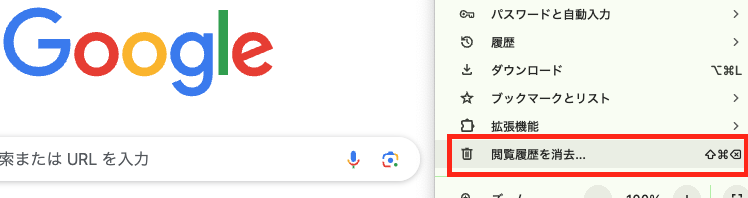
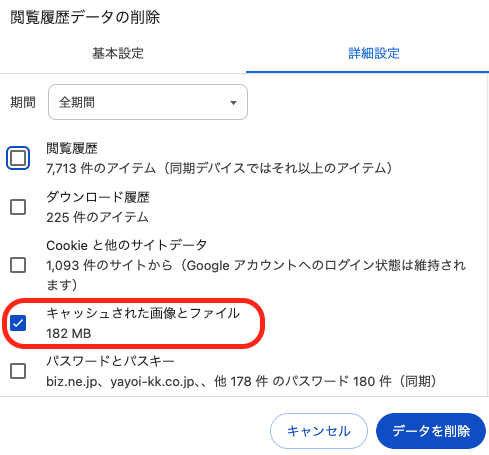
Safari:
- Safariを開き、「Safari」メニューから「設定」を選択します。
- 「履歴を消去」をクリックします。
- 確認メッセージが表示されたら、「履歴を削除」を選択します。
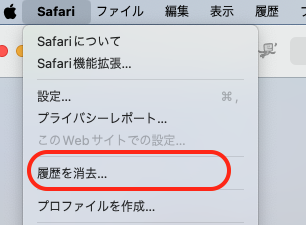
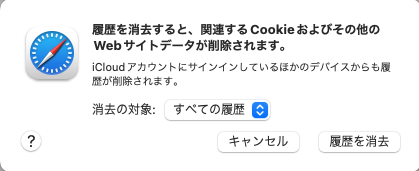
edge:
- 右上のメニューアイコンから「設定」をクリック。
- 「プライバシー」を選択し、クリアするデータの選択に移動します。
- 「キャッシュされた画像とファイル」を選択した消去で完了です。
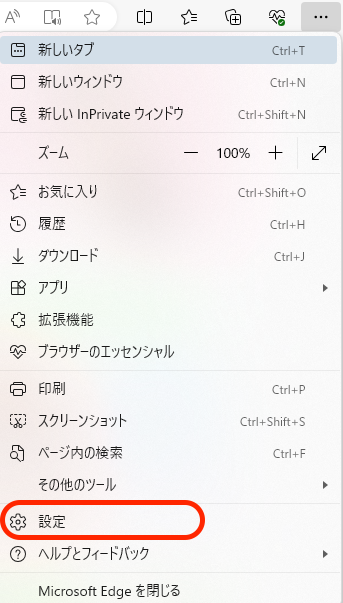
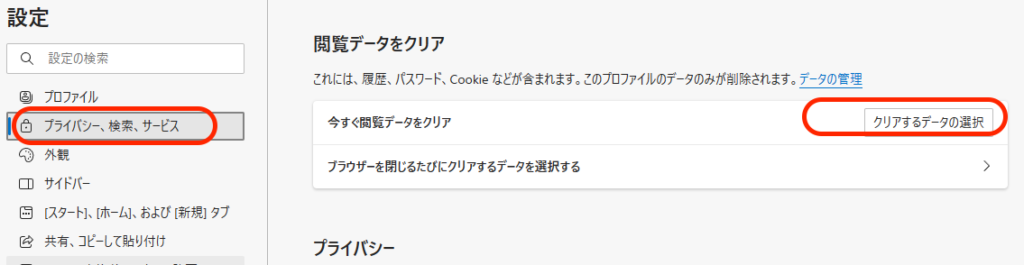
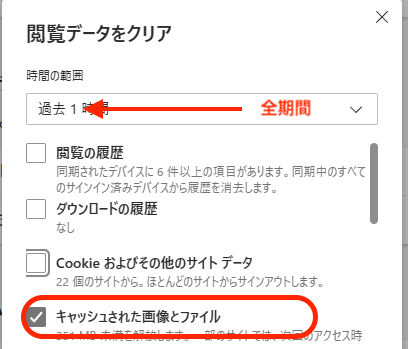
これらの手順に従ってキャッシュをクリアすることで、ホームページや投稿の最新バージョンを確認できるはずです。ぜひお試しください!
アウトラインでは、お客様の起業・開業といったスタートに合わせた制作プランをご提案しております。
愛媛県松山市を拠点に北海道から沖縄まで全国対応可能。
相談やお見積もりは無料です。お気軽にお問い合わせください!